腾讯电脑管家v11电脑硬件检测功能在什么地方里打开?
时间:2023/4/14作者:未知来源:盾怪网教程人气:
分享关于QQ电脑管家如何使用技巧知识大全、QQ电脑管家怎么用教程,腾讯电脑管家拥有云查杀木马,系统加速,漏洞修复,实时防护,网速保护,电脑诊所,健康小助手等功能,首创“管理+杀毒”2合1的开创性功能的电脑安全杀毒软件!
腾讯电脑功能打开方法:
1、下载最新版的腾讯电脑管家v11,小编推荐以下下载地址:
2、下载后安装腾讯电脑管家v11,安装完成后打开打开腾讯电脑管家v11。
3、打开QQ电脑管家主程序,点击QQ电脑管家的“工具栏”中的“硬件检测”,将自动为您检测硬件信息。如图1所示
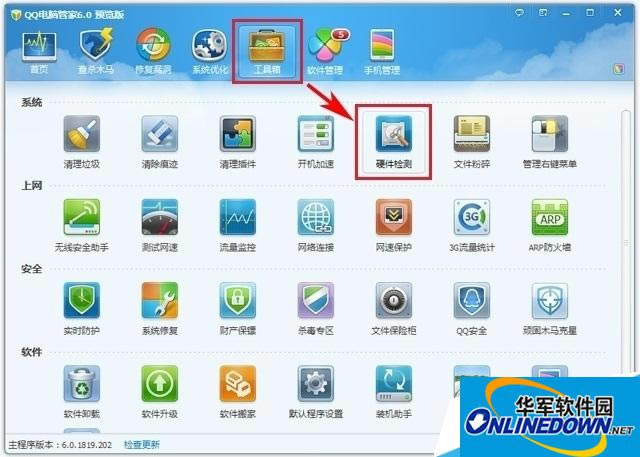
(图1)
2、硬件检测包含了CPU、主板、、显卡、显示器、、、声卡,以及所有接入的USB设备等信息,几乎包含了您电脑上的全部设备信息,可以点击左侧的各标签页查看各类设备的信息。如图2所示
同时,硬件检测还会实时监控当前的各硬件状态,包括温度、风扇转速和电压等等。您可以在电脑概览的右边栏看到各种表盘。
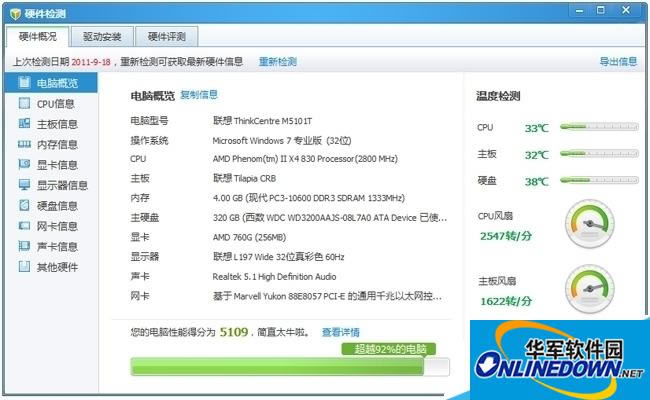
(图2)
腾讯电脑管家硬件检测结果导出方法:
方法1:
1、您可以点击右上角的“导出信息”。如图3所示
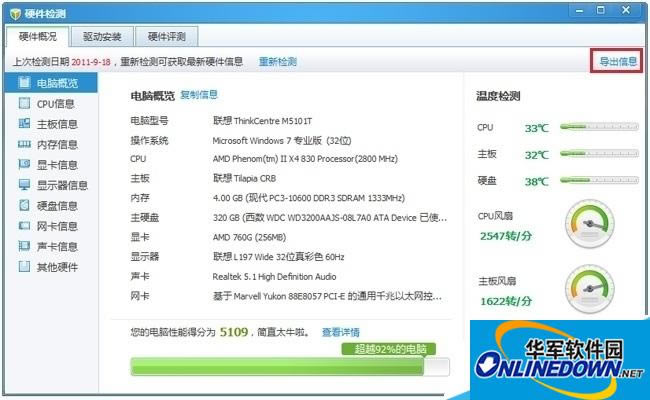
(图3)
2、然后选择要保存的文件位置(目前只支持txt),点击“打开”。如图4所示
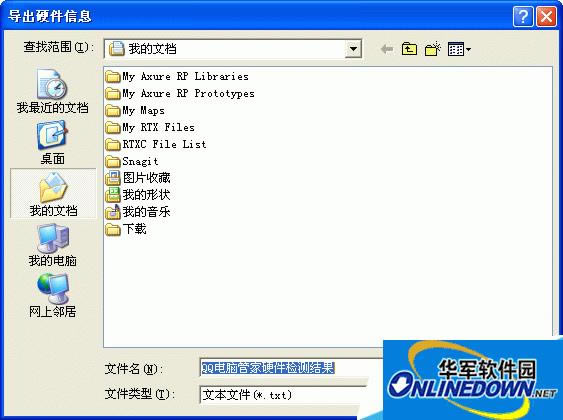
(图4)
3、即可将所有硬件信息全部保存到选中的文件中。如图5所示
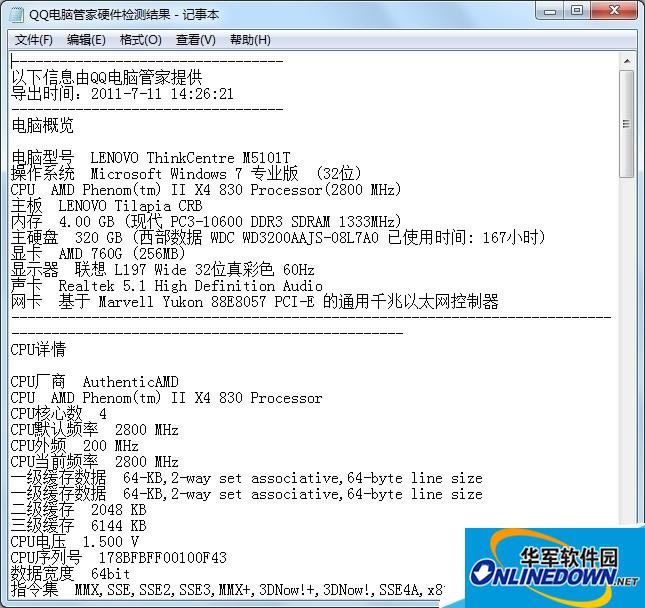
(图5)
方法2:
还可以点击各设备标题右侧的“复制信息”,将该设备的信息复制到板。也可以选中任意信息中的,通过右键菜单的复制,将选中的信息复制到粘贴板。如图6所示
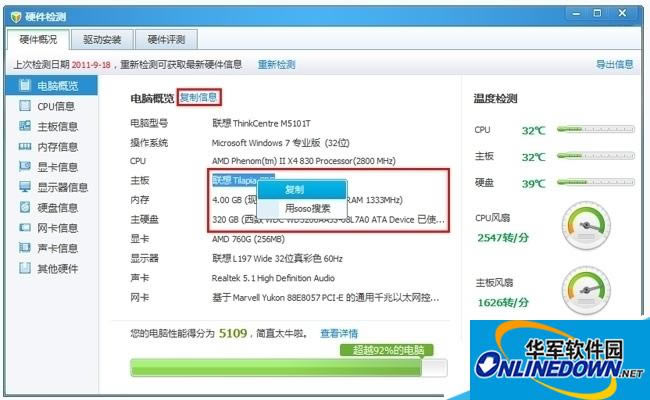
(图6)
总结:将腾讯电脑管家导出后就可以发送给别人看此电脑的硬件信息了。
针对日常电脑问题进行修复和处理,覆盖问题范围广泛,快速搜索,智能匹配,一步一步轻松解决电脑问题。